Instalação de impressora Papercut no macOS OSX
Introdução
Neste documento vai ser apresentado passo a passo a instalação das impressoras da sala dos cacifos e do gabinete 3A4 no Linux e Mac OS X através do CUPS.
Para a instalação da impressora é necessário fazer o download dos drivers em:
https://drive.deec.uc.pt/d/s/oMJHHXizotI32KGY2YyDqeds9hwMwFEc/Hz08uEHVqhhO2wzlXuS9ECGJ6XhpruYO-OrRAKAbQfwk
Executar o instalador client-local-install localizado na pasta “drivers\client\mac” do ficheiro ZIP.
Se aparecer o erro “can’t be opened because it is from an unidentified developer.”, ir a System Preferences > Security & Privacy e em “Allow applications downloaded from:”, selecionar “Anywhere”.
Se aparecer o erro "ditto: can't get real path for source", copie o instalador para a pasta de Aplicações e execute novamente.
Para o cliente do PaperCut arrancar automaticamente com o sistema operativo é necessário ir a System Preferences > Users & Groups e em “Login Items”, e adicionar o PCClient à lista (clicar no “+”).
Após a instalação, introduzir as suas credenciais do DEEC.
Instalação da impressora
1- Abrir o Terminal e correr o comando “sudo cupsctl WebInterface=yes”:
2- Através do browser aceder ao endereço: http://localhost:631/. Ir ao separador “Administration” e “clicar em Add Printer”.
3- Introduzir as credenciais do seu Mac.
4- Selecionar “Internet Printing Protocol (http)”.
5- No campo “Connection” introduzir o endereço da impressora que pretende instalar:
- Impressora a cores da sala dos cacifos: http://print.deec.uc.pt:631/printers/CacifosColor
- Impressora a preto e branco da sala dos cacifos: http://print.deec.uc.pt:631/printers/CacifosGrayscale
- Impressora a cores do gabinete 3A4: http://print.deec.uc.pt:631/printers/gab-3a4

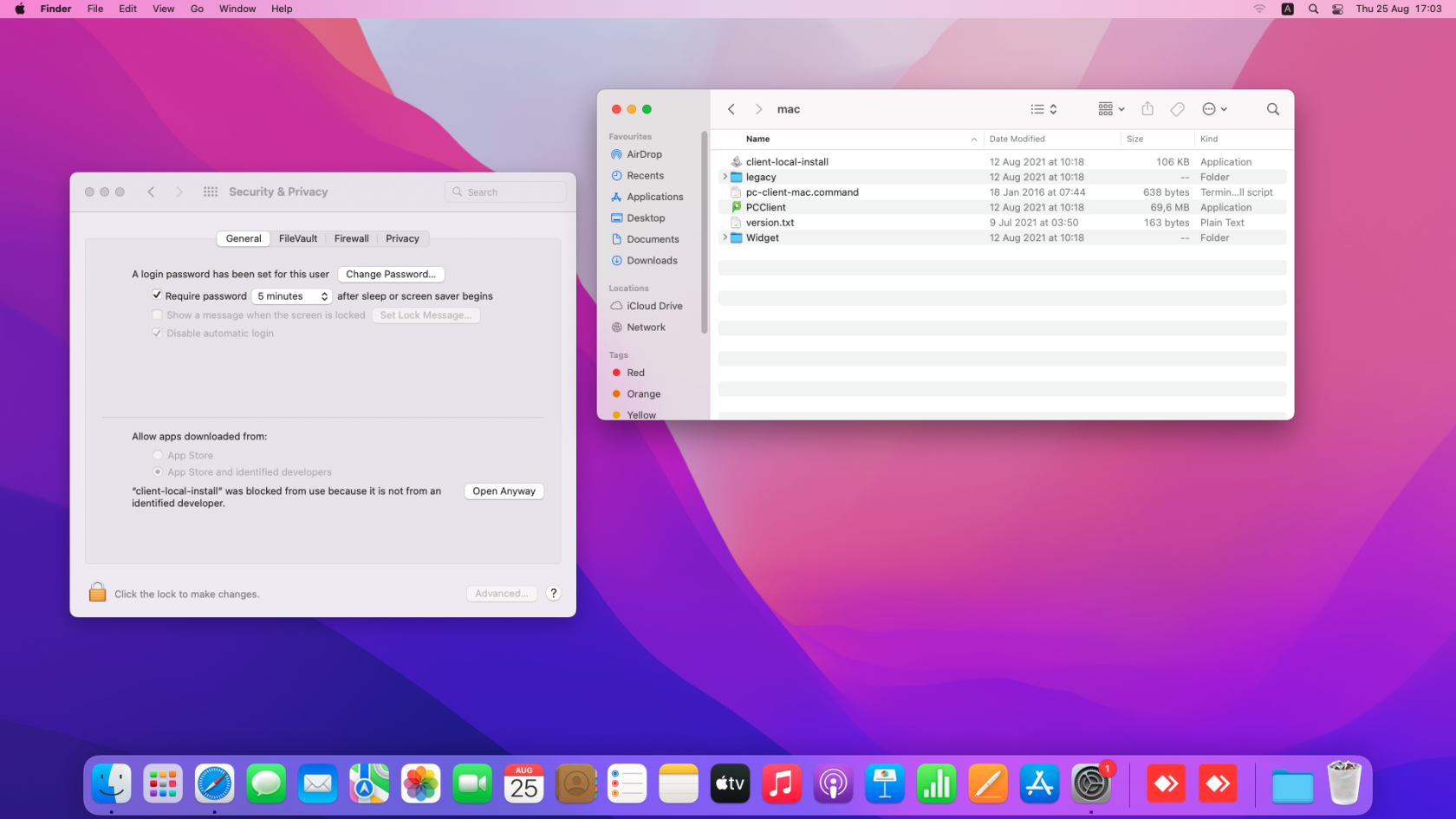
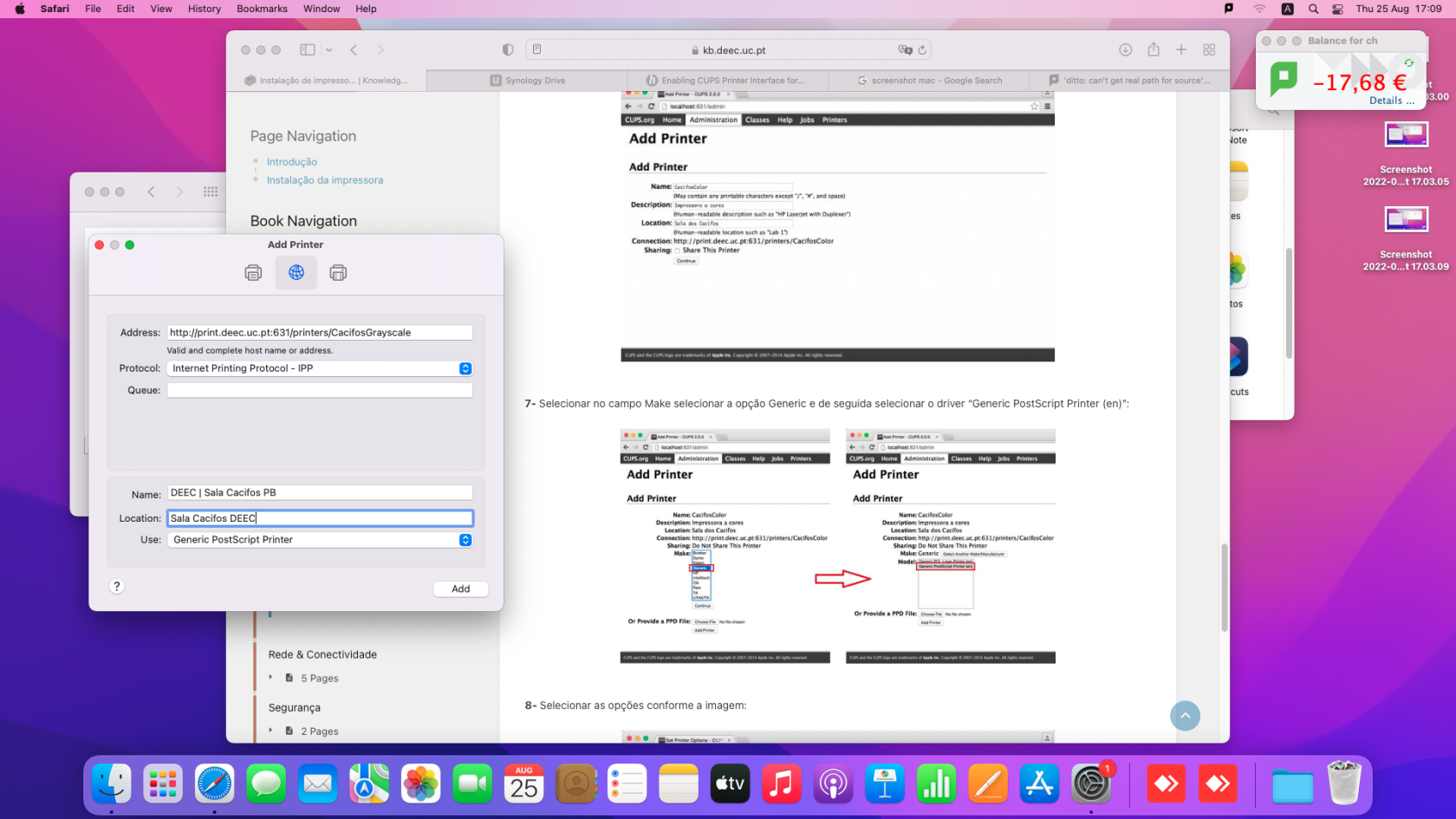
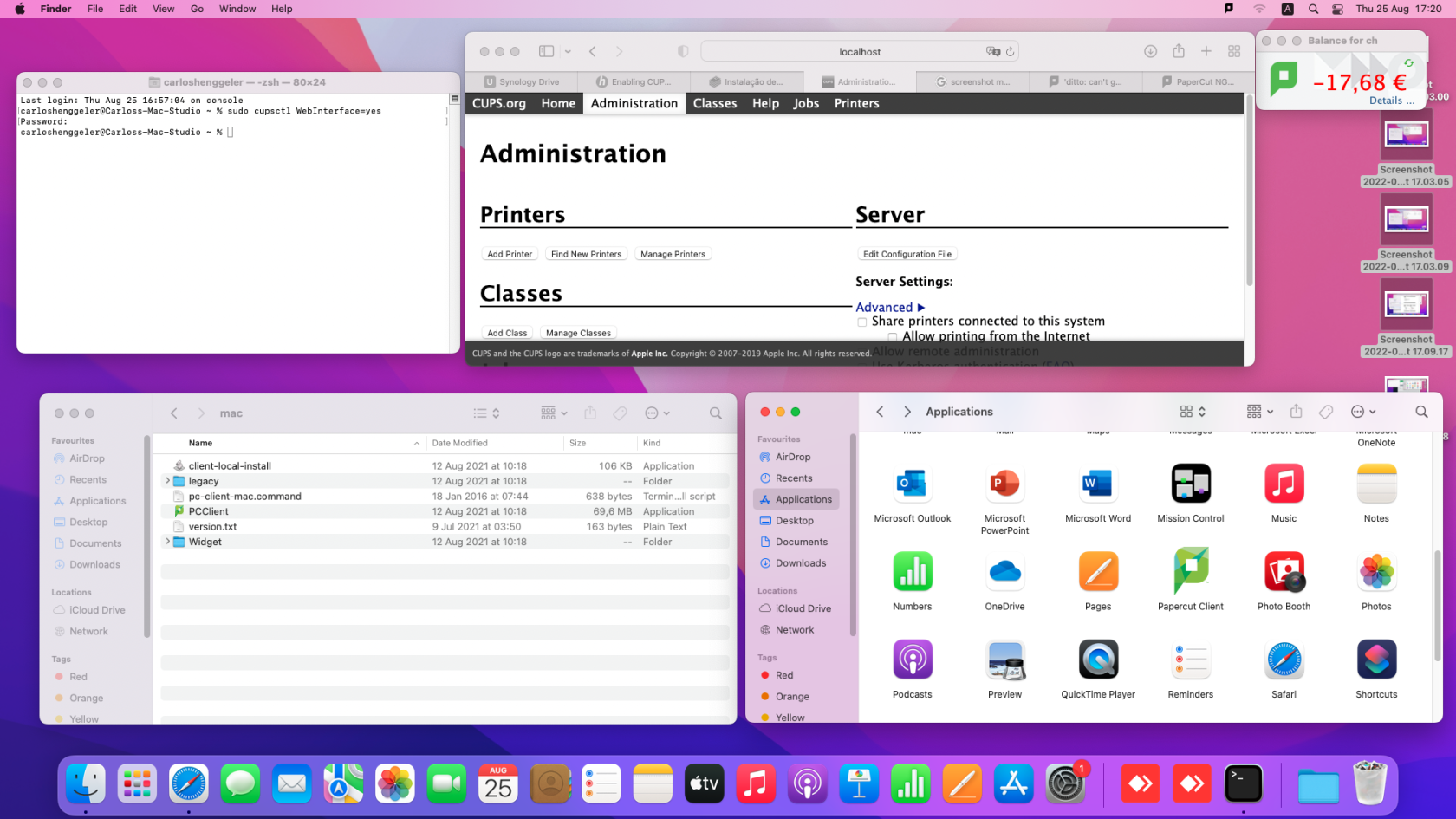
No Comments